Win7下图的任务栏不显示任务如何解决
更新时间:2018-10-12 10:17:09 来源:雨林木风官网 游览量: 81 次
在Win7系统中我们在操作的时候打开的所有任务都会在任务栏显示,所以就非常的方便用户进行切换,不过最近有用户反映自己电脑中的这一功能没有用了,任务栏中没有任务了。那么,Win7下图的任务栏不显示任务如何解决呢?遇到这一问题的用户就可以往下看看小编分享的教程。
Win7下图的任务栏不显示任务解决方法如下:
方法一:
右击任务栏。打开属性,取消勾选的自动隐藏任务栏即可,如下图所示
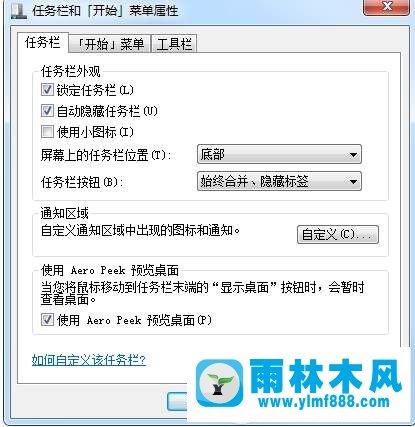
方法二:
1、右击任务栏 ,进入任务管理器
2、结束Explorer.exe进程
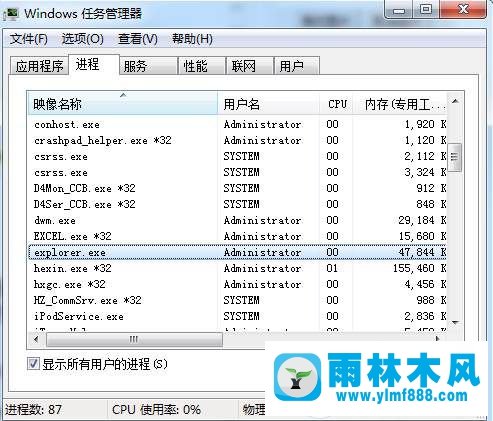
3、打开运行,输入 explorer即可
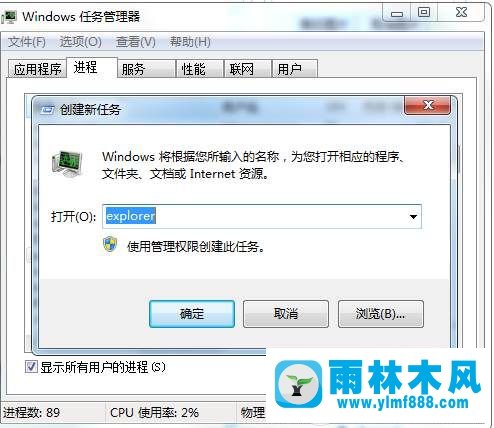
以上就是关于Win7下图的任务栏不显示任务的解决方法,遇到这一问题的用户就可以使用以上的两种不同的方法操作解决。而且步骤对非常的简单,所以不知道Win7下图的任务栏不显示任务如何解决用户就可以看看哦。
Win7下图的任务栏不显示任务解决方法如下:
方法一:
右击任务栏。打开属性,取消勾选的自动隐藏任务栏即可,如下图所示
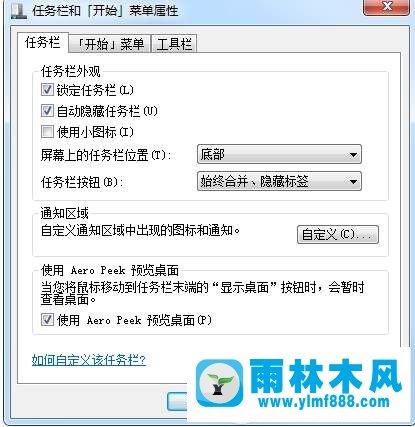
方法二:
1、右击任务栏 ,进入任务管理器
2、结束Explorer.exe进程
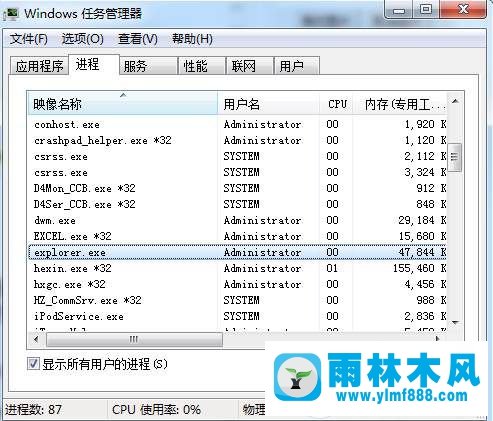
3、打开运行,输入 explorer即可
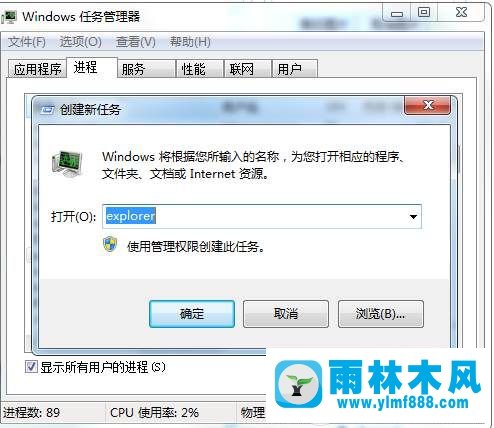
以上就是关于Win7下图的任务栏不显示任务的解决方法,遇到这一问题的用户就可以使用以上的两种不同的方法操作解决。而且步骤对非常的简单,所以不知道Win7下图的任务栏不显示任务如何解决用户就可以看看哦。
本文来自雨林木风www.ylmf888.com 如需转载请注明!
相关推荐
- 如何删除Win7系统中过期驱动程序设09-29
- win7怎么设置拔下U盘之后不用安全删04-16
- Win7系统安装Solidworks报错1903、1603该04-25
- XP系统查看PID列怎么添加09-20
- Win10系统可以登录QQ却无法打开网页12-24
- Win7系统中的磁盘自动播放如何进行01-03
- 雨林木风Win10系统桌面空白怎么办11-21
- 雨林木风win7精简版自动删除打印机03-13
- Win7系统uac关闭方法是怎样的10-15
- 怎么快速复制win7注册表10-12
- 雨林木风教你win10系统同步的设置方11-18
- 雨林木风win7修复文件丢失的方法教03-02
- XP系统辅助功能选项在什么地方09-19
- win7右下角小喇叭图标不见了在哪找09-15
- Win7系统的硬盘坏道如何进行修复10-15
- win10系统不能设置屏保,按钮是灰色04-29
热门常见问题
最新系统下载
-
 雨林木风 GHOST Win10 2004 64位 精简版 V2021.07 2021-07-01
雨林木风 GHOST Win10 2004 64位 精简版 V2021.07 2021-07-01
-
 雨林木风 GHOST Win10 2004 64位 周年纪念版V2021.06 2021-06-02
雨林木风 GHOST Win10 2004 64位 周年纪念版V2021.06 2021-06-02
-
 雨林木风 GHOST Win10 64位专业版(版本2004) V2021.05 2021-05-07
雨林木风 GHOST Win10 64位专业版(版本2004) V2021.05 2021-05-07
-
 雨林木风 GHOST Win10 1909 64位 官方纯净版V2021.04 2021-04-06
雨林木风 GHOST Win10 1909 64位 官方纯净版V2021.04 2021-04-06
-
 雨林木风Ghost Win10 2004(专业版)V2021.03 2021-02-28
雨林木风Ghost Win10 2004(专业版)V2021.03 2021-02-28
-
 雨林木风 GHOST Win10 2004 64位 精简版 V2021.01 2020-12-21
雨林木风 GHOST Win10 2004 64位 精简版 V2021.01 2020-12-21
-
 雨林木风 GHOST Win10 64位 快速装机版 V2020.12 2020-11-27
雨林木风 GHOST Win10 64位 快速装机版 V2020.12 2020-11-27
-
 雨林木风 GHOST Win10 64位 官方纯净版 V2020.11 2020-10-28
雨林木风 GHOST Win10 64位 官方纯净版 V2020.11 2020-10-28

